Steam 스크린 샷이 작동하지 않는 문제를 해결하는 5 가지 방법 (09.15.25)
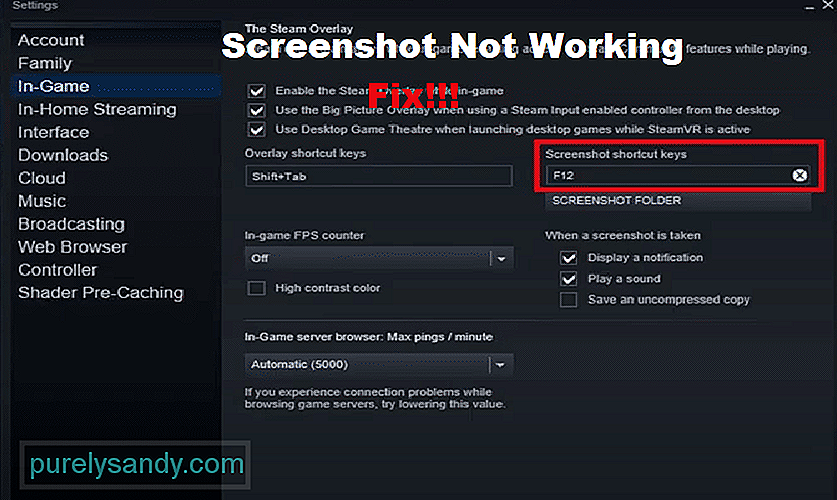 스팀 스크린 샷이 작동하지 않음
스팀 스크린 샷이 작동하지 않음 Steam은 PC 게이머가 수많은 게임을 구매할 수있는 마켓 플레이스 역할을하는 매우 인기있는 플랫폼입니다. 온라인 상점 인 것 외에도 이러한 게임을 플레이 할 수있는 전체 플랫폼을 제공합니다. Steam을 통해 플레이어는 친구를 추적하고 채팅 할 수있는 소셜 프로필을 유지할 수도 있습니다.
Steam을 통해 게임을 플레이하면 많은 특전이 있습니다. Steam과 함께 제공되는 다양한 특전 중 하나는 좋아하는 게임을 스크린 샷 할 수 있다는 것입니다.
Steam 스크린 샷이 작동하지 않는 문제를 해결하는 방법은 무엇입니까?Steam에서 스크린 샷을 찍는 것은 누르기 만하면됩니다. F12 키, 일부 사용자는 게임 플레이를 전혀 스크린 샷 할 수 없었습니다. 이 플레이어들에 따르면 스크린 샷 단축키를 누를 때마다 아무 일도 일어나지 않는다고합니다.
현재 비슷한 문제를 겪고있는 사람이라면 걱정할 것이별로 없습니다. 이 기사를 사용하여 Steam 스크린 샷이 작동하지 않는 문제를 해결하는 방법을 정확히 설명합니다. 문제를 해결할 수 있도록 몇 가지 문제 해결 단계를 나열 할 것입니다. 그럼 바로 시작하겠습니다!
이 문제에는 여러 가지 이유가있을 수 있지만 가장 일반적인 이유는 다음과 같습니다. 현재 Steam에는 스크린 샷을 찍을 수있는 적절한 권한이 없습니다. 문제를 해결하려면 Steam을 관리자로 실행해야합니다.
따라서 먼저 실행중인 프로그램에서 Steam을 종료하기 만하면됩니다. 그 후 Steam 아이콘을 마우스 오른쪽 버튼으로 클릭하고 "관리자 권한으로 실행"을 선택하십시오. 이제 게임을 스크린 샷 할 수 있습니다.
이 문제를 쉽게 해결할 수있는 또 다른 방법은 " 게임 내 Steam 커뮤니티”. 이렇게하려면 Steam의 속성으로 이동하여 옵션을 활성화해야합니다.
이러한 설정을 선택한 후에는 게임과 Steam을 다시 시작해야합니다. 이는 설정이 적용되었는지 확인하기위한 것입니다.
이 문제를 해결할 수있는 또 다른 방법은 전원을 켜는 것입니다. Steam 오버레이 옵션. 이 옵션은 Steam 설정에서도 찾을 수 있습니다. 항상 Steam 오버레이를 켜 두어야합니다.
Steam을 다시 설치하면 궁극적으로 문제를 해결하는 데 도움이 될 수 있습니다. 애플리케이션을 다시 설치하기 전에 컴퓨터에서 Steam의 모든 콘텐츠를 완전히 제거하세요.
마지막으로 할 수있는 작업은 이 오류를 수정하려면 스크린 샷에 사용하는 단축키를 다시 할당해야합니다. 스크린 샷이 저장되는 위치도 변경하는 것이 좋습니다. 이 모든 옵션은 Steam 설정에서 찾을 수 있습니다.
요점
Steam 스크린 샷이 게임에서 작동하지 않나요? 그렇다면 빠르고 쉬운 해결책을 위해 문서에 제공된 모든 지침을 따르십시오.
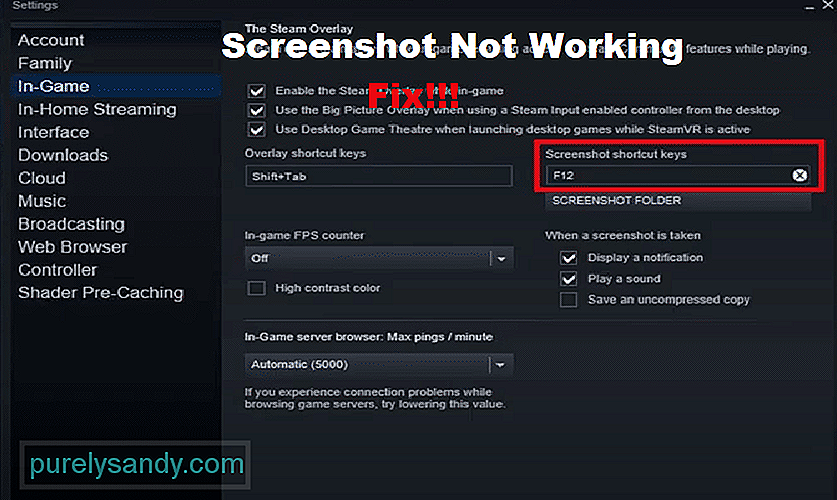
YouTube 비디오: Steam 스크린 샷이 작동하지 않는 문제를 해결하는 5 가지 방법
09, 2025

